【Nginx】使用keepalive和nginx搭载高可用
首先介绍一下Keepalived,它是一个高性能的服务器高可用或热备解决方案,Keepalived主要来防止服务器单点故障的发生问题,可以通过其与Nginx的配合实现web服务端的高可用。
Keepalived以VRRP协议为实现基础,用VRRP协议来实现高可用性(HA).VRRP (Virtual Router Redundancy Protocol)协议是用于实现路由器冗余的协议,VRRP协议将两台或多台路由器设备虚拟成一个设备,对外提供虚拟路由器IP(一个或多个),如下图所示:
这张图的意思是,我们使用keepalived来管理两台设备的Nginx,并虚拟出一个IP,我们现在两台装有Nginx的设备分别是192.168.156.11和192.168.156.12,那么我们可以虚拟出一个192.168.156.xx的IP,外界请求直接访问虚拟IP而不是真正的Nginx,让虚拟IP去访问提供服务的Nginx(注意:高可用是指同一时间提供服务的只有一台设备,提供服务的设备挂掉之后,备份服务器便开始提供服务),然后再由Nginx去访问tomcat。
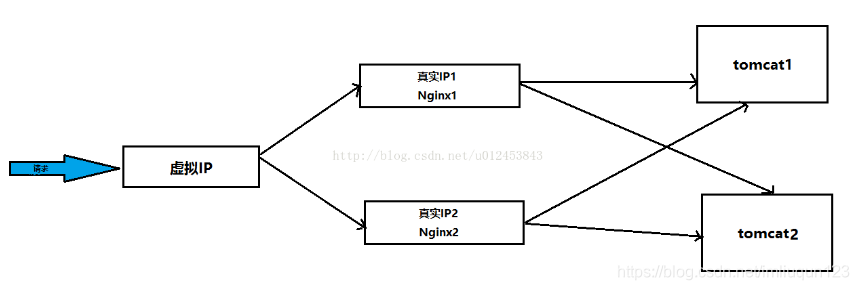
我们拿两台虚拟机来搭建nginx高可用环境,这两台设备分别是192.168.156.11(主机名是nginx1)和192.168.156.12(主机名是nginx2)。
如果是最小化安装的两台虚拟机,在搭建环境前需要做如下准备操作:
1.给虚拟机配置静态IP并要能上网,大家可以参考:http://blog.csdn.net/u012453843/article/details/52839105这篇博客进行学习
2.安装vim命令,使用命令:yum install vim-enhanced
3.安装gcc,使用命令:yum install make cmake gcc gcc-c++
4.安装依赖,如下所示。
yum install pcre
yum install pcre-devel
yum install zlib
yum install zlib-devel做完了以上准备操作,我们可以安装nginx了,关于nginx的安装,大家可以参考:http://blog.csdn.net/u012453843/article/details/69396434这篇博客进行学习。
下面我们在192.168.156.11和192.168.156.12两台设备上都安装下keepalived。大家可以到http://download.csdn.net/detail/u012453843/9808913这个地址下载keepalived-1.2.18.tar.gz。
1、两台设备都进入到/usr/local/software目录下,方法是在XShell下面的输入框中输入命令cd /usr/local/software,回车,如下图所示。注意:下图输入框左边的图标要是多窗口图标,如果当前不是多窗口图标,可以点击输入框后面的那个图标,选择“全部XShell(X)”。
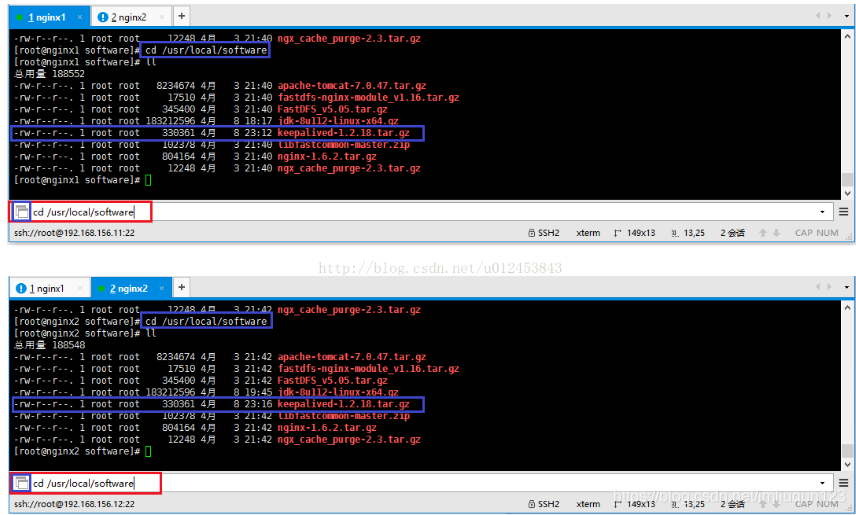
2、解压,我们在下面的输入框中输入tar -zxvf keepalived-1.2.18.tar.gz -C /usr/local/并按回车即可在两台设备同时进行解压操作。
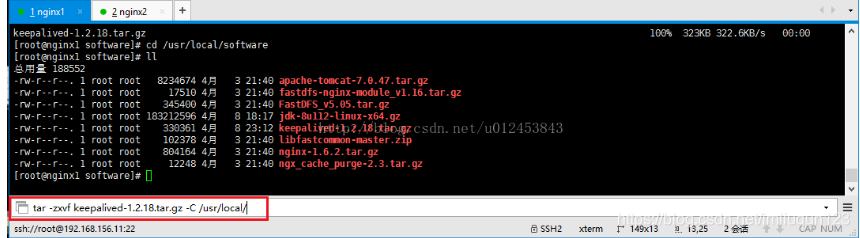
3、安装一个软件包,在下面的输入框中输入:yum install -y openssl openssl-devel并按回车即可在两台设备同时安装软件包openssl。
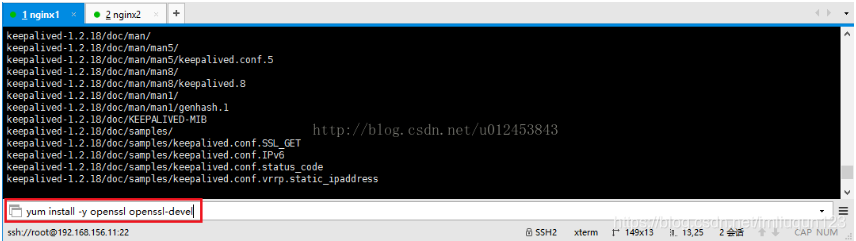
解压完之后,我们可以到/usr/local目录下查看一下,发现已经有解压好的keepalived-1.2.18了。
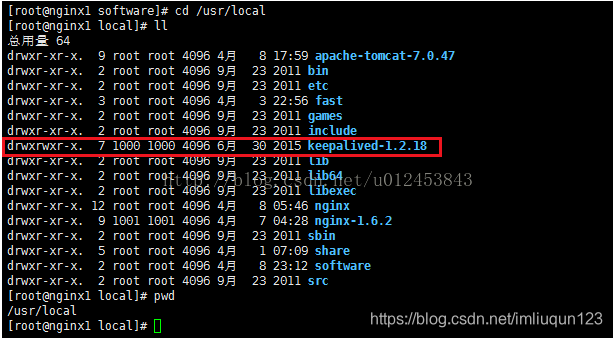
4、对keepalived进行配置,我们在下面的输入框中输入cd keepalived-1.2.18/ && ./configure --prefix=/usr/local/keepalived并按回车即可在两台设备同时进行配置。
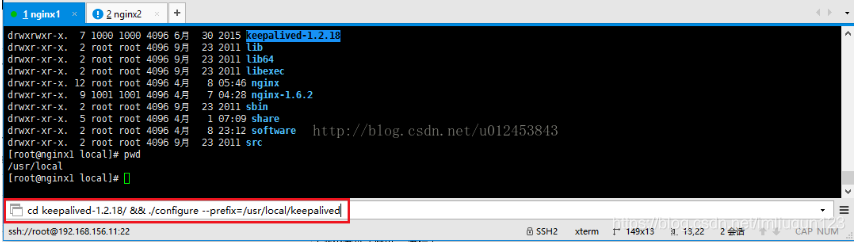
5、进行编译安装,我们在下面的输入框中输入make && make install并按回车,即可在两台设备同时进行编译安装。
安装完nginx之后,我们把keepalived做成一个服务,这样可以做到开机自动启动,步骤如下:
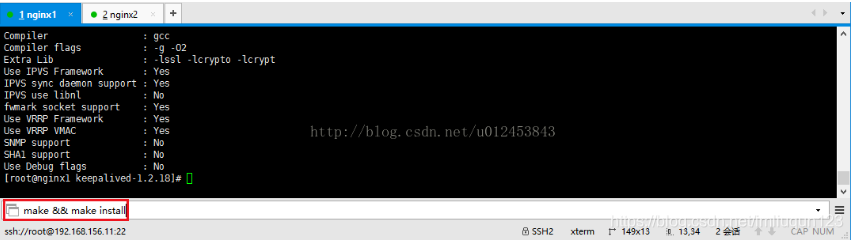
1、创建/etc/keepalived目录,我们在下面的输入框中输入mkdir /etc/keepalived并按回车,即可同时在两台设备上创建/etc/keepalived。
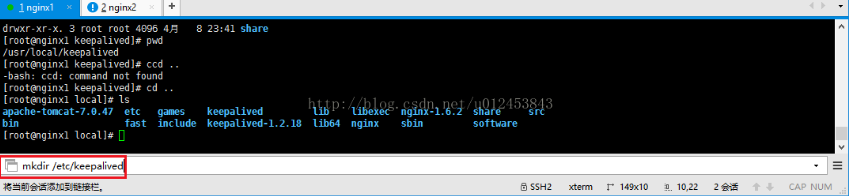
2、复制几个文件到指定目录
先复制第一个文件,我们在下面的输入框中输入cp /usr/local/keepalived/etc/keepalived/keepalived.conf /etc/keepalived/并按回车,即可在两台设备同时完成复制操作。

下面复制第二个文件,我们在下面的输入框中输入cp /usr/local/keepalived/etc/rc.d/init.d/keepalived /etc/init.d/并按回车,即可同时在两台设备上完成复制该文件操作。

下面复制第三个文件,我们在输入框中输入cp /usr/local/keepalived/etc/sysconfig/keepalived /etc/sysconfig/并按回车,即可在两台设备同时执行复制文件操作。
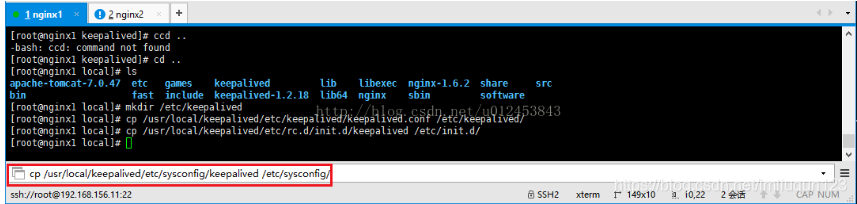
3、创建两个软链接
首先创建第一个软链接,我们在下面的输入框中输入ln -s /usr/local/sbin/keepalived /usr/sbin/并按回车即可完成在两台设备上同时创建软链接。

下面我们创建第二个软链接,我们在下面的输入框中输入ln -s /usr/local/keepalived/sbin/keepalived /sbin/并按回车即可同时在两台设备上创建该软链接。
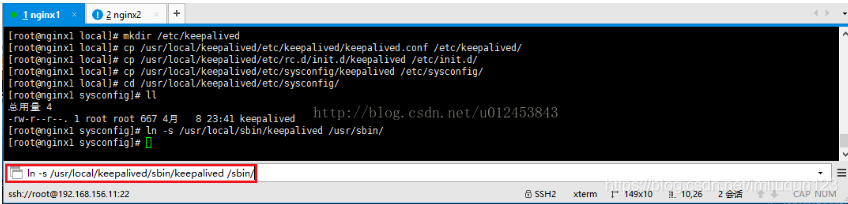
4、设置成开机启动,我们在下面的输入框中输入chkconfig keepalived on并按回车即可完成对两台设备同时设置keepalived服务开机启动。
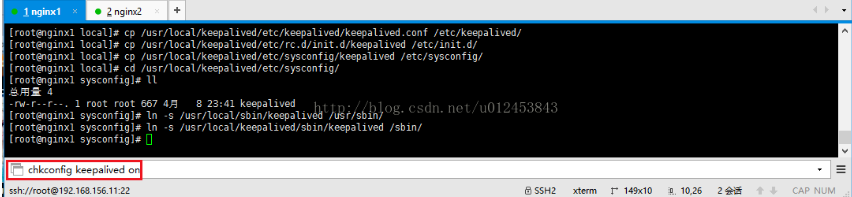
既然设置成了系统服务,那么我们便尝试使用service keepalived start来启动该服务。如下图所示,发现两台设备都可以正常启动keepalived服务,说明我们设置是成功的。
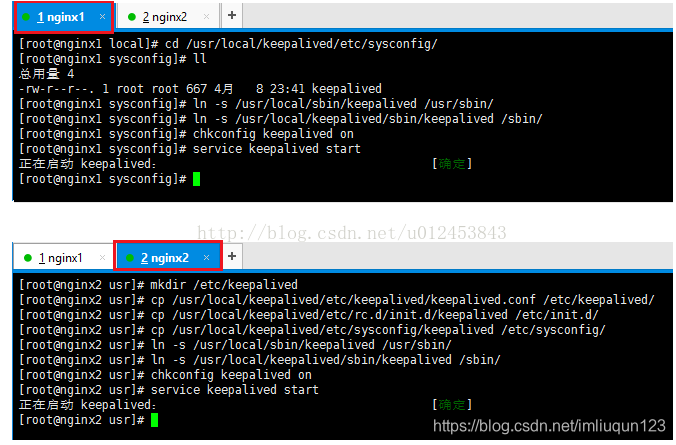
我们可以重启服务也可以关闭服务,如下所示。我们先关闭两个节点的keepalived服务。
[root@nginx2 usr]# service keepalived restart
停止 keepalived: [确定]
正在启动 keepalived: [确定]
[root@nginx2 usr]# ps -ef | grep keepalived
root 3131 1 0 00:38 ? 00:00:00 keepalived -D
root 3133 3131 0 00:38 ? 00:00:00 keepalived -D
root 3134 3131 0 00:38 ? 00:00:00 keepalived -D
root 3136 1373 0 00:38 pts/0 00:00:00 grep keepalived
[root@nginx2 usr]# service keepalived stop
停止 keepalived: [确定]
[root@nginx2 usr]# ps -ef | grep keepalived
root 3157 1373 0 00:38 pts/0 00:00:00 grep keepalived
[root@nginx2 usr]# 下面我们便使用keepalived来实现nginx的高可用
1、我们需要修改下/etc/keepalived/keepalived.conf文件,首先修改192.168.156.11上的这个文件,修改后的配置内容如下
! Configuration File for keepalived
global_defs {
router_id nginx1
}
vrrp_script chk_nginx {
script "/etc/keepalived/nginx_check.sh"
interval 2
weight -20
}
vrrp_instance VI_1 {
state MASTER
interface eth0
virtual_router_id 11
mcast_src_ip 192.168.156.11
priority 100
nopreempt
advert_int 1
authentication {
auth_type PASS
auth_pass 1111
}
track_script {
chk_nginx
}
virtual_ipaddress {
192.168.156.110
}
}下面我们来具体学习下配置的意思,首先global_defs当中配置的是主机名,我的192.168.156.11的主机名是nginx1,因此这里配置的router_id的值是nginx1。
global_defs {
router_id nginx1
}接着看下面这段配置,这段配置的意思是,每隔2秒中去执行/etc/keepalived/nginx_check.sh脚本一次,这项检查从开始便一直进行,interval表示间隔时间,weight -20的意思是,脚本执行成功后把192.168.156.11这个节点的优先级降低20。
vrrp_script chk_nginx {
script "/etc/keepalived/nginx_check.sh"
interval 2
weight -20
}接着看下面这段配置,state MASTER表示该节点角色定义为MASTER,interface eth0是指虚拟机的网卡是eth0。virtual_router_id 11这项配置非常重要,两个节点的这项配置的值必须一样,否则会出现乱七八糟的问题,这里我把virtual_router_id的值设置为11是取自192.168.156.11的最后两位数字。mcast_src_ip 192.168.156.11这项配置是指定当前节点的真实IP。priority 100的意思是优先级,这里暂且设置为100,当然也可以是其它值。优先级在keepalived实现高可用方面起着至关重要的作用,keepalived服务器就是根据优先级来选择当前提供服务的设备的,192.168.156.11刚开始设置的优先级是100,192.168.156.12刚开始设置的优先级是90,这样keepalived一开始去检查优先级,发现192.168.156.11这台设备的优先级高,于是便让该设备对外提供服务,当192.168.156.11这台设备的nginx挂掉后,由于nginx_check.sh脚本每两秒执行一次,发现192.168.156.11这个节点没有nginx进程后便尝试进行重新启动nginx,如果重新启动还是不行的话,就杀掉所有的keepalived进程,并告诉keepalived服务器192.168.156.11这个节点的nginx挂掉了同时会把这个节点的优先级减20,从而优先级变为了80,这样下次keepalived来检查优先级发现192.168.156.12这个节点的优先级比较高(90),于是便让192.168.156.12这个节点对外提供服务,同理,这个节点发生故障的话,也会再去让另外一个节点来提供服务,这就实现了高可用。
vrrp_instance VI_1 {
state MASTER
interface eth0
virtual_router_id 11
mcast_src_ip 192.168.156.11
priority 100
nopreempt
advert_int 1
authentication {
auth_type PASS
auth_pass 1111
}
track_script {
chk_nginx
}
virtual_ipaddress {
192.168.156.110
}
} 那么怎么查看虚拟机的网卡是什么呢?我们使用命令ip a来查看,如下图所示,可以看到192.168.156.11这台虚拟机的网卡是eth0。而且现在可以看到这台设备只有一个IP地址,等一会儿配置好之后,会有虚拟IP的信息。
下面我们来看如下配置,这段配置两个节点要一样,表明它们属于一个组,keepalived会同一组中去做检查并保持高可用。
authentication {
auth_type PASS
auth_pass 1111
}下面再看这段配置,这段配置中的"chk_nginx"与我们在上面定义的定时执行脚本配置(vrrp_script chk_nginx)的名称要一样。
track_script {
chk_nginx
}下面再来看下面这段配置,这段配置的意思是对外提供的虚拟IP,这里可以是一个也可以是多个。
virtual_ipaddress {
192.168.156.110
}看完了配置文件,我们再来看下定时检查nginx的脚本文件nginx_check.sh(需要确保脚本格式是unix格式,方法是vim进入编辑模式,然后输入:set ff并按回车即可看到格式)。,如下所示(注意:wc -l的"l"是小写的L而不是1)。
#!/bin/sh
A=`ps -C nginx --no-header |wc -l`
if [ $A -eq 0 ];then
/usr/local/nginx/sbin/nginx
sleep 2
if [ `ps -C nginx --no-header |wc -l` -eq 0 ];then
killall keepalived
fi
fi我们来学习下这个脚本的意思,下面这行的意思是,使用ps -C nginx --no-header |wc -l命令去检查当前nginx的进程数量并把查询到的进程数量赋值给变量A。
A=`ps -C nginx --no-header |wc -l`下面这行脚本的意思是,如果查询到的nginx的进程数量是0的话,就执行if条件里的内容。
if [ $A -eq 0 ];then下面这行代码的意思是由于检查到当前没有nginx进程,因此尝试去启动nginx。
/usr/local/nginx/sbin/nginx下面这行脚本的意思是启动nginx之后休眠2秒。
sleep 2下面这段脚本的医生说是如果nginx的进程数还是0的话,就认为nginx已经挂掉了,需要杀掉这个节点上所有的keepalived进程。
if [ `ps -C nginx --no-header |wc -l` -eq 0 ];then
killall keepalived
fi两个文件所在的目录是/etc/keepalived,如下所示。
[root@nginx1 keepalived]# pwd
/etc/keepalived
[root@nginx1 keepalived]# ll
总用量 8
-rw-r--r--. 1 root root 554 4月 9 01:51 keepalived.conf
-rw-r--r--. 1 root root 180 4月 9 03:30 nginx_check.sh
[root@nginx1 keepalived]# 以上便是192.168.156.11节点上的配置文件和脚本的内容。我们在192.168.156.12这个节点上也需要有这两个文件,192.168.156.12这个节点上keepalived.conf文件的内容如下:注意virtual_router_id的值要与192.168.156.11这个节点配置的值要一致。
! Configuration File for keepalived
global_defs {
router_id nginx2
}
vrrp_script chk_nginx {
script "/etc/keepalived/nginx_check.sh"
interval 2
weight -20
}
vrrp_instance VI_1 {
state BACKUP
interface eth0
virtual_router_id 11
mcast_src_ip 192.168.156.12
priority 90
advert_int 1
authentication {
auth_type PASS
auth_pass 1111
}
track_script {
chk_nginx
}
virtual_ipaddress {
192.168.156.110
}
}nginx_check.sh脚本文件在两个节点上内容一样,192.168.156.12节点上两个文件目录与192.168.156.11一样,如下所示。
[root@nginx2 keepalived]# pwd
/etc/keepalived
[root@nginx2 keepalived]# ll
总用量 8
-rw-r--r--. 1 root root 553 4月 9 02:35 keepalived.conf
-rw-r--r--. 1 root root 180 4月 9 02:41 nginx_check.sh
[root@nginx2 keepalived]# 由于目前nginx_check.sh脚本只有读权限,因此我们需要把两个节点上这个文件的权限放开,如下图所示。
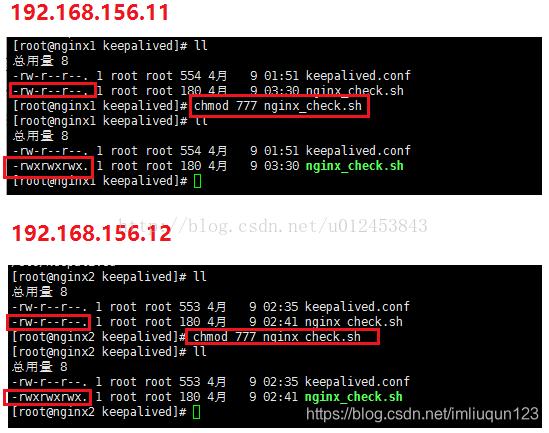
上面做好了铺垫之后,我们现在启动nginx,不过在启动nginx之前要保持两个节点nginx.conf配置一致,我们就都采用最原始的配置吧。如下所示。
#user nobody;
worker_processes 1;
#error_log logs/error.log;
#error_log logs/error.log notice;
#error_log logs/error.log info;
#pid logs/nginx.pid;
events {
worker_connections 1024;
}
http {
include mime.types;
default_type application/octet-stream;
#log_format main '$remote_addr - $remote_user [$time_local] "$request" '
# '$status $body_bytes_sent "$http_referer" '
# '"$http_user_agent" "$http_x_forwarded_for"';
#access_log logs/access.log main;
sendfile on;
#tcp_nopush on;
#keepalive_timeout 0;
keepalive_timeout 65;
#gzip on;
server {
listen 80;
server_name localhost;
#charset koi8-r;
#access_log logs/host.access.log main;
location / {
root html;
index index.html index.htm;
}
#error_page 404 /404.html;
# redirect server error pages to the static page /50x.html
#
error_page 500 502 503 504 /50x.html;
location = /50x.html {
root html;
}
# proxy the PHP scripts to Apache listening on 127.0.0.1:80
#
#location ~ \.php$ {
# proxy_pass http://127.0.0.1;
#}
# pass the PHP scripts to FastCGI server listening on 127.0.0.1:9000
#
#location ~ \.php$ {
# root html;
# fastcgi_pass 127.0.0.1:9000;
# fastcgi_index index.php;
# fastcgi_param SCRIPT_FILENAME /scripts$fastcgi_script_name;
# include fastcgi_params;
#}
# deny access to .htaccess files, if Apache's document root
# concurs with nginx's one
#
#location ~ /\.ht {
# deny all;
#}
}
# another virtual host using mix of IP-, name-, and port-based configuration
#
#server {
# listen 8000;
# listen somename:8080;
# server_name somename alias another.alias;
# location / {
# root html;
# index index.html index.htm;
# }
#}
# HTTPS server
#
#server {
# listen 443 ssl;
# server_name localhost;
# ssl_certificate cert.pem;
# ssl_certificate_key cert.key;
# ssl_session_cache shared:SSL:1m;
# ssl_session_timeout 5m;
# ssl_ciphers HIGH:!aNULL:!MD5;
# ssl_prefer_server_ciphers on;
# location / {
# root html;
# index index.html index.htm;
# }
#}
}为了能够区分欢迎页是哪个节点的欢迎页,我们修改下欢迎页的信息,如下图所示。
下面我们来重新启动启动两个节点的nginx,如下所示。
[root@nginx1 html]# /usr/local/nginx/sbin/nginx -s reload
[root@nginx1 html]#
[root@nginx2 html]# /usr/local/nginx/sbin/nginx -s reload
[root@nginx2 html]#
启动nginx之后,我们首先直接访问192.168.156.11的nginx首页,如下图所示。
下面我们再直接访问192.168.156.12的nginx首页,如下图所示
下面我们启动两个节点上的keepalived,如下图所示。
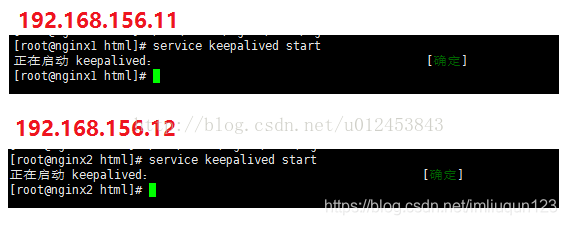
启动keepalived之后,我们可以在两个节点上看到共同的虚拟IP192.168.156.110,如下图所示,我们发现在两个节点上都看到了虚拟IP192.168.156.110,这是不合理的,正确情况应该是只在Master角色的节点上有虚拟IP。
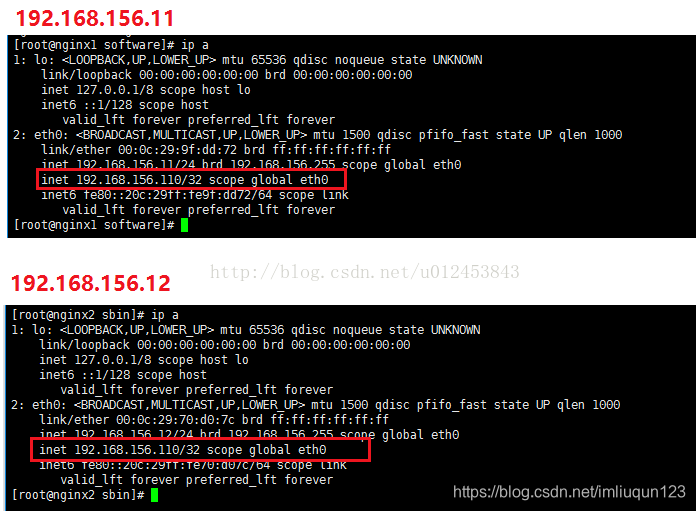
造成上图这种情况的原因是防火墙,为了避免因防火墙引起的各种问题,我们把两个节点的防火墙都关闭,而且可以设置开机也不启动防火墙,关闭防火墙的命令是:service iptables stop,设置不让防火墙开机重启的命令是chkconfig iptables off。关闭防火墙之后,我们再在两个节点查看IP信息,如下图所示,可以看到主节点192.168.156.11上有虚拟IP的信息,而备节点192.168.156.12上没有虚拟IP。这样才是正确的。
这时我们便可以通过使用虚拟IP:192.168.156.110来访问nginx了,如下图所示,可以看到我们这时访问到的是192.168.156.11这台设备上的nginx。之所以会看到这台设备上的nginx是因为我们给这台设备keepalived赋予的优先级是100,而另一台设备192.168.156.12上keepalived赋予的优先级是90,显然192.168.156.11的优先级要高于192.168.156.12,因此keepalived服务器会选择192.168.156.11这个节点上的nginx对外提供服务。
既然要达到高可用的目的,我们便来测试一下假如我们把192.168.156.11上的keepalived服务关掉之后,看keepalived服务器会不会自动帮我们切换到另一个节点192.168.156.12让其对外提供服务。
[root@nginx1 keepalived]# service keepalived stop
停止 keepalived: [确定]
[root@nginx1 keepalived]# 关闭192.168.156.11的keepalived服务之后,我们再刷新http://192.168.156.110/,等一小会儿便可以看到提供nginx服务的自动变为nginx12了(也就是192.168.156.12),如下图所示。
等我们的192.168.156.11设备故障修复之后,我们重启keepalived,如下图所示。
[root@nginx1 keepalived]# service keepalived start
正在启动 keepalived: [确定]
[root@nginx1 keepalived]# 这时我们再刷新http://192.168.156.110/就会看到如下图所示界面,可以看到这时提供nginx服务的又自动切换为192.168.156.11这个节点了。说明我们已经实现了高可用性。
由于我们把keepalived配置成了服务,并且设置成了开机自启动,下面我们把两台设备都重启,重启的命令是reboot。
重启后,我们使用命令service keepalived status查看keepalived是否自己启动了,而且我们在nginx_check.sh脚本中会自动开启nginx,如下所示,发现都自动开启了。
[root@nginx1 ~]# service keepalived status
keepalived (pid 1197) 正在运行...
[root@nginx1 ~]# ps -ef|grep nginx
root 1233 1 0 22:10 ? 00:00:00 nginx: master process /usr/local/nginx/sbin/nginx
nobody 1235 1233 0 22:10 ? 00:00:00 nginx: worker process
root 1628 1524 0 22:12 pts/0 00:00:00 grep nginx
[root@nginx1 ~]#
[root@nginx2 ~]# service keepalived status
keepalived (pid 1198) 正在运行...
[root@nginx2 ~]# ps -ef|grep nginx
root 1234 1 0 22:10 ? 00:00:00 nginx: master process /usr/local/nginx/sbin/nginx
nobody 1236 1234 0 22:10 ? 00:00:00 nginx: worker process
root 1670 1531 0 22:12 pts/0 00:00:00 grep nginx
[root@nginx2 ~]#下面我还可以人为让nginx的配置文件出错,这样nginx_check.sh脚本文件在去尝试启动nginx时发现启动不成功,便会将keepalived也都杀掉。比如我们把192.168.156.11这台设备的nginx的配置文件人为修改出错,我们只需少写一个";"即可,如下图所示,我们把"worker_connections 1024"后面的那个";"去掉。
下面我们重启192.168.156.11这台虚拟机,重启之后,我们查看keepalived的状态,发现keepalived已经被杀掉了,nginx也没启动。出现这种情况的原因是,当192.168.156.11启动后,keepalived会自动启动,启动会每隔2秒去执行nginx_check.sh脚本文件,该脚本文件通过检查nginx的进程数量是0,于是去尝试启动nginx,由于我们把nginx.conf文件人为修改错了,因此无法正常启动脚本,在尝试了无法启动nginx之后,脚本便把keepalived的所有进程都杀掉了,于是便会看到我们下面的结果。
[root@nginx1 ~]# service keepalived status
keepalived 已死,但是 subsys 被锁
[root@nginx1 ~]# ps -ef|grep nginx
root 1430 1398 0 22:27 pts/0 00:00:00 grep nginx
[root@nginx1 ~]#
我们这时访问虚拟IP的话,便只能看到192.168.156.12对外提供nginx服务了,如下图所示。
至此,我们使用keepalived搭建nginx高可用便搭建完了。需要说明的是,keepalived不仅可以用于nginx的高可用,还可以用于redis、mysql等等所有服务的高可用。
原文链接:https://blog.csdn.net/u012453843/article/details/69668663
感谢博主分享
【Nginx】使用keepalive和nginx搭载高可用的更多相关文章
- Nginx(七):keepalived实现Nginx负载均衡服务器的双机高可用
前言 之前咱们通过 Nginx(六):Nginx HTTP负载均衡和反向代理的配置与优化 和 Nginx+tomcat组合实现高并发场景的动静分离和负载均衡方案 这两篇文章了解了Nginx对高并发应用 ...
- Nginx(haproxy)+keepalived+Tomcat双主高可用负载均衡
周末的时候一个正在学Linux的朋友问我,高可用怎么玩?我和他微信了将近三个小时,把Nginx和haproxy双主高可用教给他了,今天突然想把这个给写进博客里,供给那些正在学习Linux系统的朋友们, ...
- nginx和keeplive实现负载均衡高可用
一. Keeplive服务介绍 Keeplive期初是专门为LVS设计的,专门用来监控LVS集群系统中各个服务节点的状态,后来又加入VRRP的功能,因此除了配合LVS服务以外,也可以作为其他服务(ng ...
- Nginx+Keepalived(双机热备)搭建高可用负载均衡环境(HA)
原文:https://my.oschina.net/xshuai/blog/917097 摘要: Nginx+Keepalived搭建高可用负载均衡环境(HA) http://blog.csdn.ne ...
- Nginx+Keepalived(双机热备)搭建高可用负载均衡环境(HA)-转帖篇
原文:https://my.oschina.net/xshuai/blog/917097 摘要: Nginx+Keepalived搭建高可用负载均衡环境(HA) http://blog.csdn.ne ...
- 【工具-Nginx】从入门安装到高可用集群搭建
文章已收录至https://lichong.work,转载请注明原文链接. ps:欢迎关注公众号"Fun肆编程"或添加我的私人微信交流经验 一.Nginx安装配置及常用命令 1.环 ...
- 搭建 docker + nginx + keepalived 实现Web应用的高可用(亲测)
1. 环境准备 下载 VMware : https://www.vmware.com/go/getplayer-win 下载 Centos : https://mirrors.a ...
- Nginx+Keepalived+VIP漂移实现HA高可用技术之详细教程
https://www.cnblogs.com/zcc666/p/13141626.html 这个是nginx安装教程地址 https://www.cnblogs.com/zcc666/p/1313 ...
- nginx实现集群高可用
大家知道NGINX作为反向代理服务器可以实现负载均衡,同时也可以作为静态文件服务器,它的特点就是并发支持大,单机可同时支持3万并发,现在很多网站都把NGINX作为网关入口来统一调度分配后端资源.但是如 ...
随机推荐
- JavaSE基础面试题
1. Java语言有哪些特点(1)简单易学.有丰富的类库(2)面向对象(Java最重要的特性,让程序耦合度更低,内聚性更高)(3)与平台无关性(JVM是Java跨平台使用的根本)(4)可靠安全(5)支 ...
- 安卓qq视频动态名片制作器
本软件来自互联网,仅供个人参考,严禁商业用途! 非常炫酷的diy动态名片教程,B格绝对高,内含软件教程代码,包会!
- java.net.BindException:Problem binding to [hostname:8088]地址已在使用
异常提示端口号被占用 查找被占用的端口 netstat -tln netstat -tln | grep 8083 netstat -tln ## 查看端口使用情况,而netstat -tln | g ...
- ATS push cache 测试
测试 ATS 注入缓存 参考了: http://serverfault.com/questions/471684/push-content-to-apache-traffic-servers-cach ...
- Erlang那些事儿第2回之我是模块(module),一文件一模块
前几篇文章会写得比较基础,但是既然要写一系列的文章,还是得从基础开始写.我刚学Erlang碰到最大的问题是,想网上搜索下语法,结果却是寥寥无几,而且介绍得不是很系统,对我了解一些细节是有影响的,正好我 ...
- Java获取某年某月的第一天和最后一天
/** * 获取某年某月的第一天 * @Title:getFisrtDayOfMonth * @Description: * @param:@param year * @param:@param mo ...
- 连接数据库查询 将查询结果写入exce文件中
package com.cn.peitest.connectDatabase; import java.io.File; import java.lang.reflect.Field; import ...
- 后台查询出来的list结果 在后台查询字典表切换 某些字段的内容
list=listEFormat(list, "Class_type", "611");//list查询数据库得到的结果Class_type /** * @Ti ...
- [LeetCode]86. Partition List分离链表
/* 这个题是medium的意思应该是用双指针的方法做,如果使用下边的新建链表的方法,就是easy的题目了 双指针会用到很多链表的相连操作 */ public ListNode partition(L ...
- JDBC访问数据库的基本步骤是什么?
1.加载(注册)数据库驱动(到JVM) 2.建立(获取)数据库连接. 3.创建(获取)数据库操作对象. 4.定义操作的SQL语句. 5.执行数据库操作. 6.获取并操作结果集. 7.关闭对象,回收数据 ...








